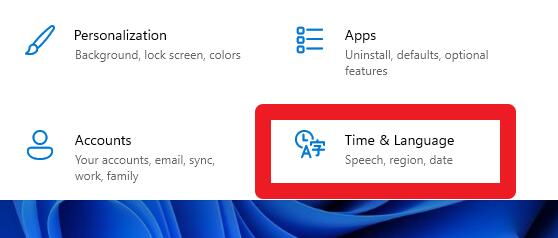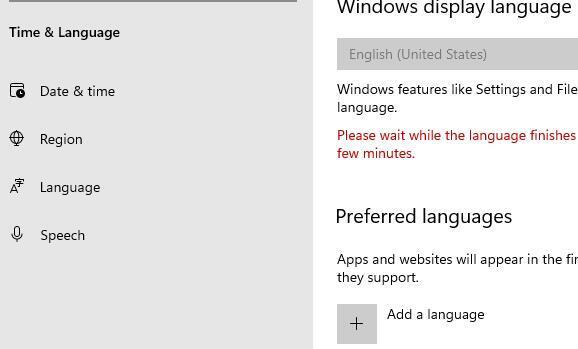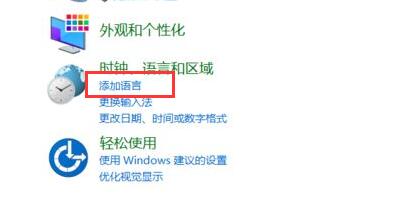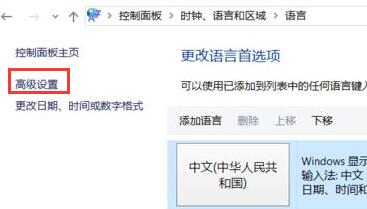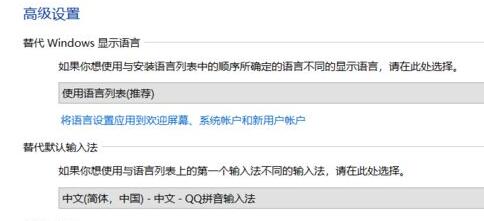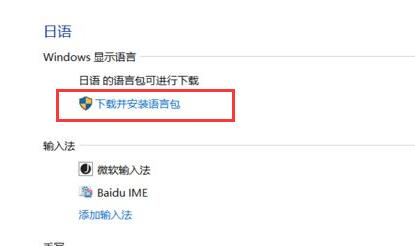win11无法修改系统语言怎么办?win11系统语言修改不了解决方法
嗨,大家好!我今天要跟大家分享一个关于win11系统的问题,有些用户在打开电脑后发现语言变成了英文,或者是在使用过程中需要更改语言,但是却无法成功修改。那么,这个问题该怎么解决呢?别担心,我来教大家如何解决。希望我的这篇win11教程能够帮助到大家,谢谢!
解决方法如下
1、首先我们进入设置,选择时间和语言。
2、然后在语言选项中查看是否有替换标识。
3、如果有的话,我们只要搜索并打开控制面板。
4、然后在控制面板中选择添加语言。
5、接着点击左上角的高级设置。
6、在高级设置中,根据图示方法进行设置。设置完成后点击下方确定保存。
7、然后回到上级菜单,在其中选择我们需要修改的语言,然后在其中点击下载并安装语言包。
8、安装完成后,我们就可以正常修改系统语言了。
相关文章
- win11毛玻璃怎么关闭?win11毛玻璃效果怎么关?
- win11显示未识别的网络怎么解决?
- win11鼠标指针皮肤怎么修改?win11鼠标指针皮肤设置方法
- win11磁盘管理打不开怎么办?win11无法打开磁盘管理解决方法
- Win11怎么调整光标闪烁速度?Win11调整光标闪烁速度的方法
- win11检测工具无法安装怎么办?win11检测工具无法安装问题解析
- Win11按prtsc截图没反应怎么办?Win11按prtsc截图没反应问题解析
- Win11右键新建word变成白的了怎么办?
- win11玩游戏自动关机怎么回事?win11玩游戏自动关机解决方法
- Win11 24H2什么时候发布?24H2正式版更新了什么?
- win11自带媒体播放器不能播放视频怎么办?
- Win11 24H2怎么下载?Win11 24H2在哪里下载?
- 安装Win11 24H2有什么硬件要求?Win11 24H2最低硬件要求解析
- Win11 24H2更新失败了怎么办?Win11 24H2更新失败了问题解析
- win11如何设置中英文切换快捷键?
- win11怎么修改默认浏览器?win11修改默认浏览器教程